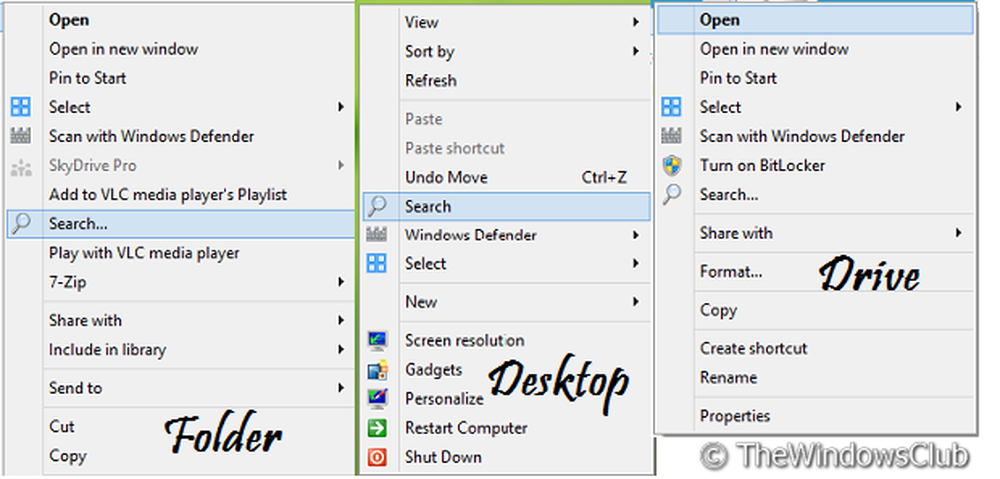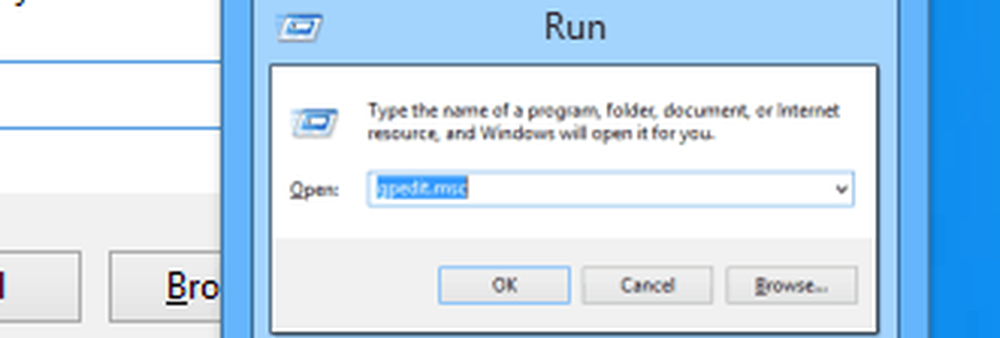Cum se adaugă opțiunea Mod de siguranță în meniul Boot în Windows 10
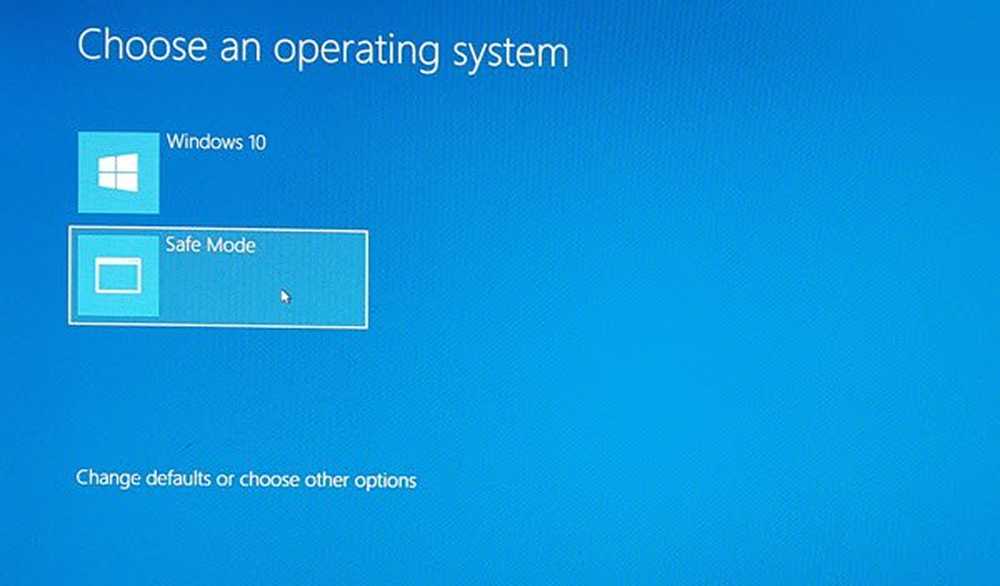
Modul sigur este un mediu special în Windows 10/8/7, folosit pentru depanare și diagnoza sistemului. Vă permite să eliminați programele malware și să remediați problemele care nu pot fi reparate în mod normal în modul desktop obișnuit. Acesta este motivul pentru care Microsoft sa asigurat că opțiunea Mod de siguranță nu este direct disponibilă, dar poate fi accesată prin apăsarea tastelor funcționale precum F2, F8 (în funcție de PC) sau utilizând msconfig. În acest ghid, vă vom spune cum puteți adăugați Modul de siguranță în opțiunile de meniu de pornire în Windows 10, astfel încât acesta să apară imediat când porniți calculatorul.
Acesta va arăta similar atunci când aveți instalată mai multe versiuni de sisteme de operare pe PC. Să învățăm despre asta!
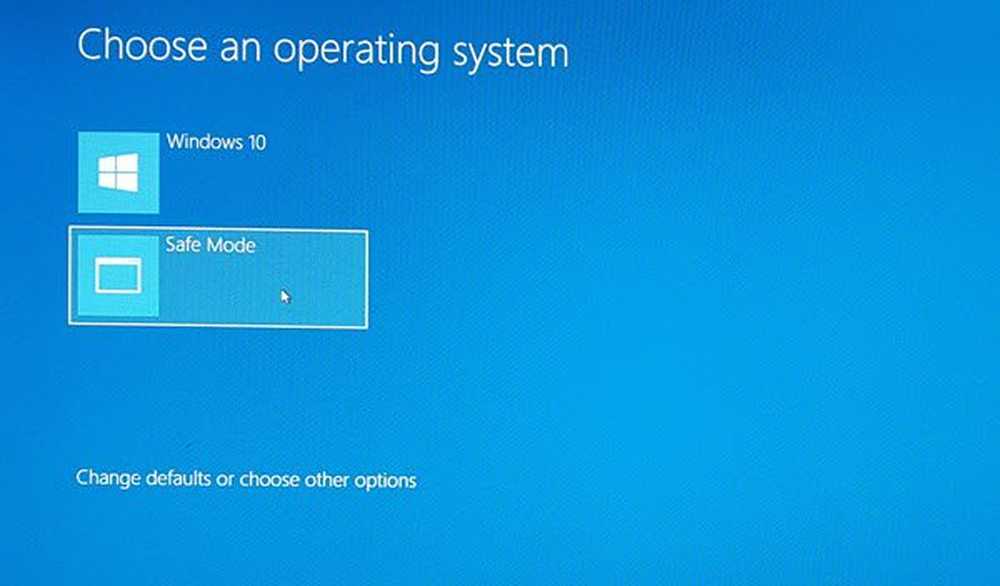
Adăugați opțiunile Safe Mode în Boot Menu în Windows 10
Windows 10 are opțiuni avansate de pornire acum, care vă permite să porniți direct în Safe Mode fără a reporni și apoi apăsați tasta specială de mai multe ori. Cu toate acestea, dacă trebuie să utilizați frecvent Modul de siguranță, este recomandat să o adăugați ca opțiune.
Din meniul WinX, selectați 'Command Prompt (Admin) pentru a deschide CMD.
Tastați comanda de mai jos și apăsați tasta Enter:
bcdedit / copy curent / d "Modul de siguranță"
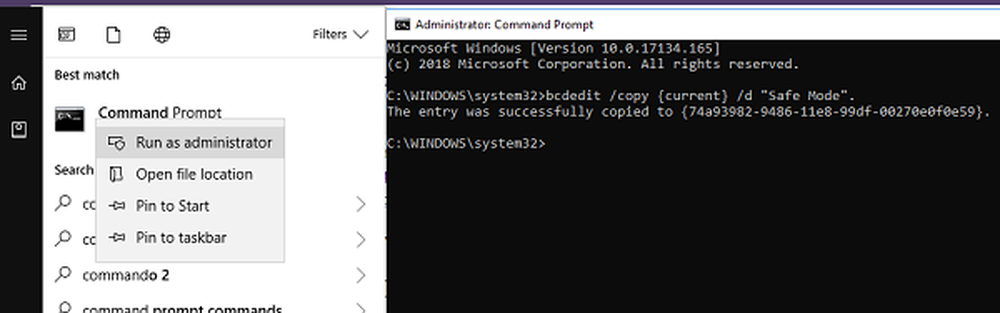
Intrarea a fost copiată cu succes la 74a93982-9486-11e8-99df-00270e0f0e59
Comanda adaugă intrarea în modul Safe în meniul Boot, ceea ce înseamnă că puteți porni direct Windows direct în acel mod.
Pentru a verifica, modul Safe Safe a fost adăugat la meniul de pornire, va trebui să deschideți msconfig. Apoi, va trebui să-l utilizați pentru a configura setările de încărcare pentru intrarea "Safe Mode".
Tip msconfig în promptul Run și apăsați pe Enter.
Treceți la fila Boot și căutați Modul sigur opțiune. Ar trebui să fie disponibil chiar în modul implicit Windows 10.

Trebuie să selectați Încărcătură sigură și de asemenea selectați Minim. După aceasta, selectați Efectuați toate setările de încărcare permanente opțiune.
De asemenea, asigurați-vă că creșteți timpul de expirare la cel puțin 10 secunde. Acest lucru vă va asigura că meniul nu dispare prea repede.
În mod similar, puteți adăuga Modul sigur in navigare pe internet și Modul de siguranță cu prompt de comandă și înregistrările.
- Pentru Safe Mode with Networking trebuie să selectați - Reţea
- Pentru Safe Mode cu Command Prompt trebuie să selectați - Alternate Shell
După ce ați terminat, faceți clic pe Aplicați și reporniți computerul.
Veți vedea modificările din Boot Menu!
Pentru a elimina înregistrarea, trebuie să deschideți msconfig din nou, selectați Safe Mode și faceți clic pe Ștergere.